 每天都有无数人受到SD卡损坏的影响,在很多情况下,这会导致重要文件的丢失。如果你因为SD卡损坏而阅读这篇文章,想知道如何修复损坏,那么你来对地方了,因为我们提供了多种经过实践检验的方法来修复损坏的SD卡并从中恢复丢失数据。
每天都有无数人受到SD卡损坏的影响,在很多情况下,这会导致重要文件的丢失。如果你因为SD卡损坏而阅读这篇文章,想知道如何修复损坏,那么你来对地方了,因为我们提供了多种经过实践检验的方法来修复损坏的SD卡并从中恢复丢失数据。
什么是损坏的SD卡?
损坏的SD卡遭受了逻辑损坏,导致存储在其中的一个或多个文件变得无法读取。
在极端情况下,已损坏的SD卡甚至可能无法访问。这类SD卡通常看起来好像根本没有存储任何数据。实际上,大多数原始文件通常仍然物理存在,并且可以使用正确的技术和软件解决方案来恢复。
SD卡是如何损坏的?
正如我们已经提到的,SD卡损坏是由逻辑损坏引起的,但是逻辑损坏的原因是什么呢?有几个你应该了解的:
| 原因 | 描述 |
| 🤷♂️ 人为错误 | 逻辑损坏最主要的原因是用户自己。用户往往过于懒惰,没有在从内存卡读卡器中物理取出SD卡之前正确弹出它,可能会中断正在进行的读/写过程。更重要的是,大多数人不了解某些设备只支持特定文件系统,尝试在不支持的设备上使用SD卡可能会导致数据损坏。 |
| 🦠 恶意软件 | 从普通病毒到隐蔽的特洛伊木马,再到阴险的勒索软件,有许多类型的恶意软件可以感染SD卡并损坏存储在其上的数据。对于那些仅为了让创建者赚钱而不提供任何价值回报的各种可疑软件程序也是如此。 |
| 🔋 电力中断和硬件问题 | 就像所有存储设备一样,SD卡需要一定的电压才能正确运行。当由于电力中断或硬件问题无法可靠地提供所需电压时,读/写操作不太可能成功完成。这就是为什么使用品牌SD卡和内存卡读卡器而不是预算无名对手的重要原因。 |
其他原因导致损坏的SD卡恢复成为热门话题包括软件应用中的错误造成的逻辑损坏、无意间的格式化和文件删除,以及控制器故障和驱动程序问题。
如何从损坏的SD卡中恢复数据
让我们探讨有效的方法,以从损坏的SD卡中抢救和恢复您的数据。无论您是专业摄影师、技术爱好者,还是简单地陷入数据丢失的不幸境地,这些策略都旨在帮助您在不需要立即格式化的情况下恢复宝贵信息。
方法 1: 使用PC数据恢复软件
您不必是专家就可以使用像Disk Drill这样的数据恢复软件从损坏的SD卡中恢复数据。这是因为Disk Drill拥有现代化的用户界面,不会让您猜测接下来应该点击哪个按钮。尽管易于使用,但Disk Drill能从所有SD卡和其他存储设备中恢复超过400种文件格式。
Disk Drill的免费版本允许您恢复多达500兆字节的数据,您随时可以升级到Disk Drill Pro以享受无限制的数据恢复。Disk Drill还包含便捷工具,您可以使用这些工具来保护和组织重要数据,以及监控您存储设备的健康状况。
在开始恢复过程之前,创建SD卡的逐字节备份是明智的选择。这个备份是你卡片的精确复制,保留了每一位数据,包括可能恢复的文件,这些文件可能不会立即显示。幸运的是,Disk Drill自带一个逐字节备份工具,使用起来就像应用程序的其他部分一样简单:
- 将SD卡连接到您的电脑。
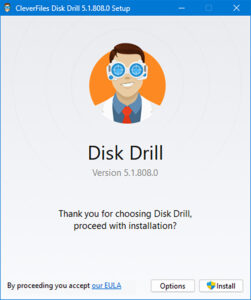
- 在您的主硬盘上安装Disk Drill。
- 启动Disk Drill并在左侧窗格底部选择Drive Backup工具。
- 选择您的损坏SD卡并点击右上角的Byte-to-Byte备份按钮。
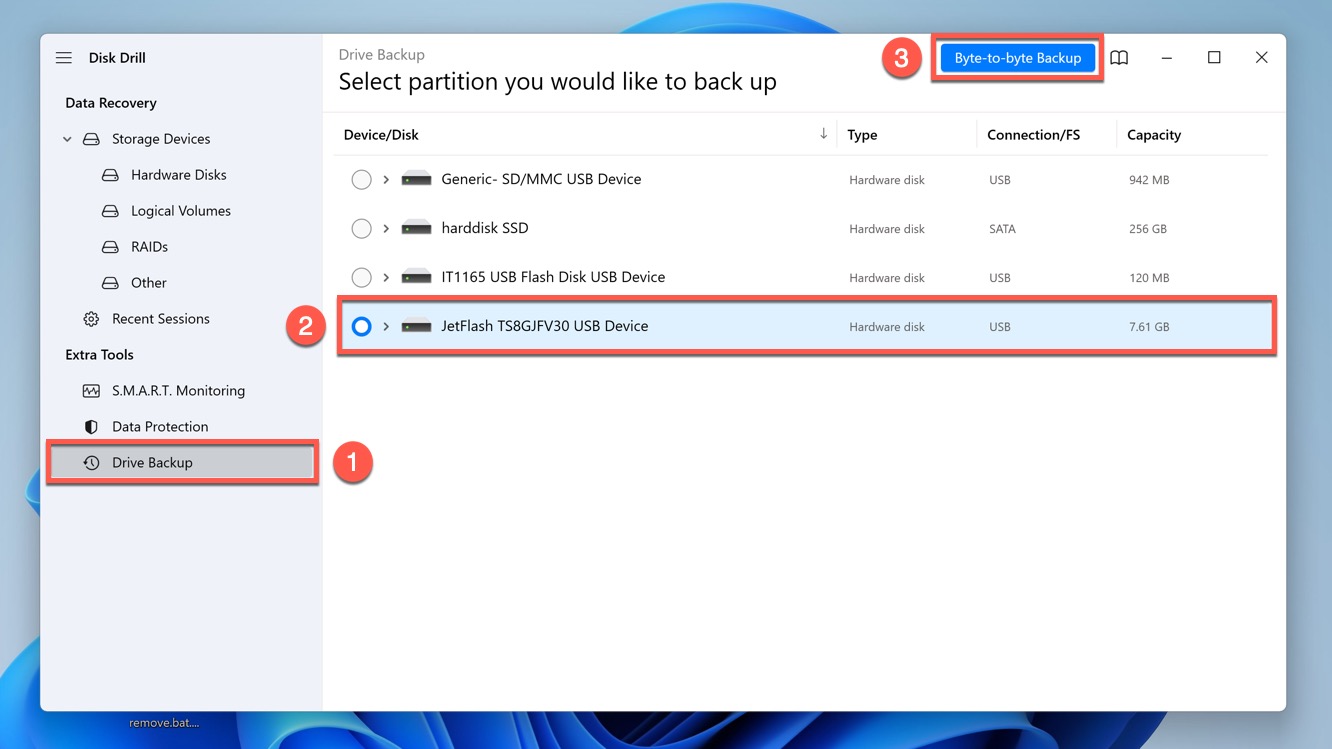
- 告诉Disk Drill应该将您的备份保存在哪里,并继续创建备份。
既然您已经有了损坏SD卡的逐字节备份,您可以按照以下说明使用Disk Drill从中恢复数据:
- 启动Disk Drill,选择SD卡,然后点击搜索丢失数据按钮。
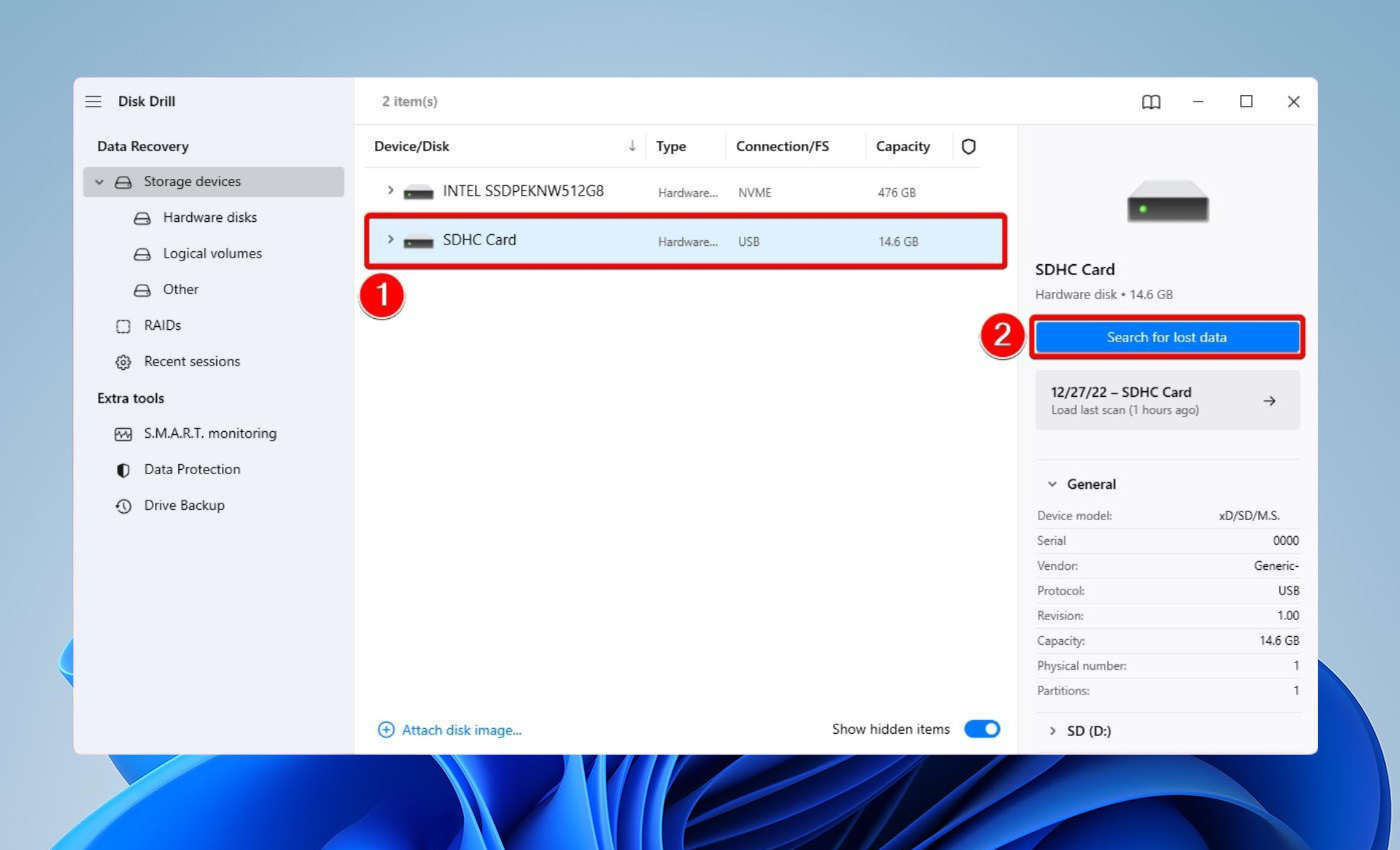
- 预览并选择你想要恢复的每一个文件。
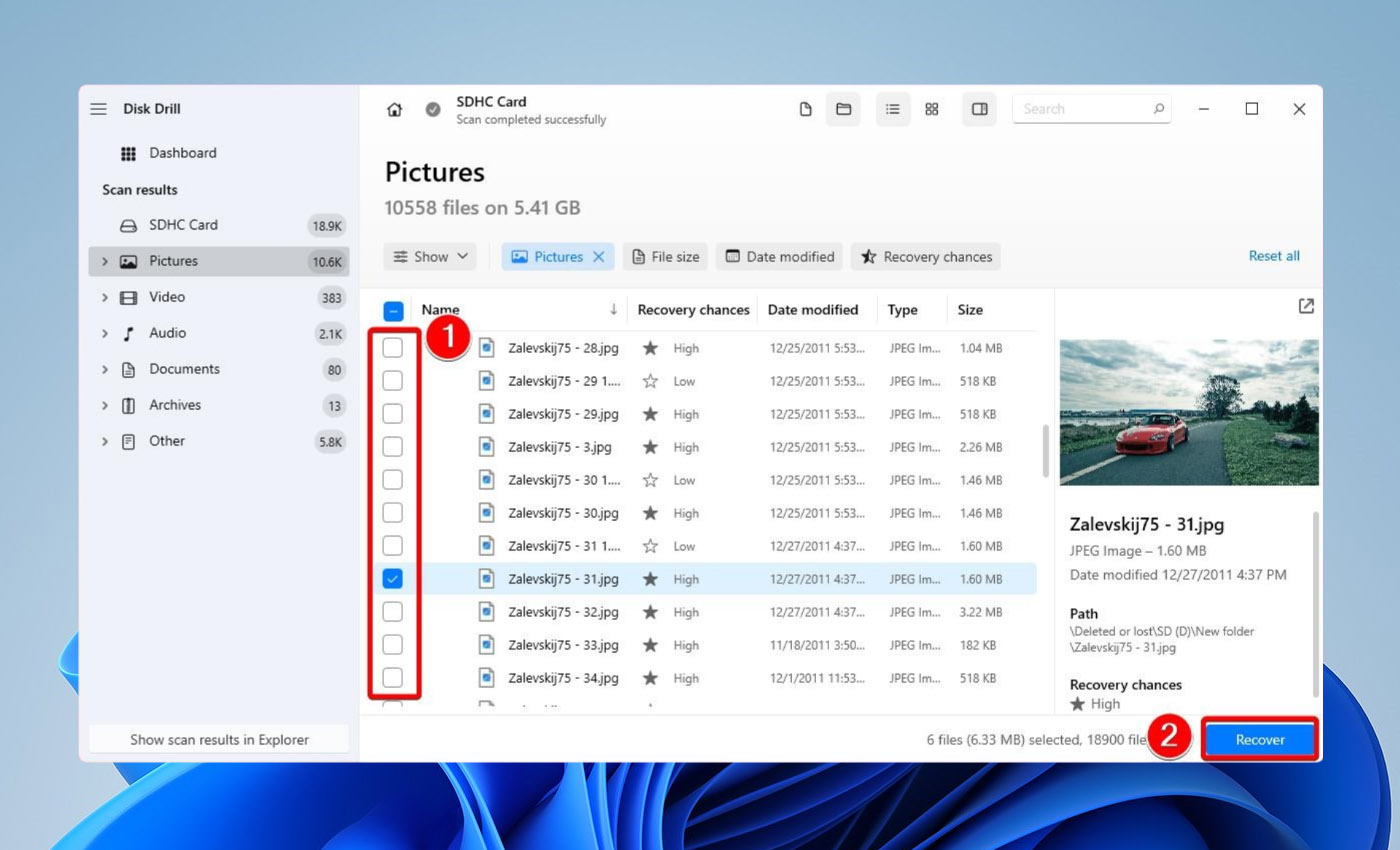
- 点击恢复并选择一个合适的恢复目录。
方法2: 使用安卓数据恢复应用
没有可以运行Disk Drill的电脑?在那种情况下,您可以尝试使用Android数据恢复软件,如DiskDigger,来恢复损坏的SD卡数据。虽然它的功能远不如Disk Drill强大,但这个适用于Android设备的应用程序允许您通过几下简单的点击来恢复数据,尝试一下还是值得的。
请知悉免费版本仅能恢复照片和视频,且视频恢复仅适用于已经root的安卓设备。专业版可以恢复照片和视频之外的其他文件类型,但同样地,未root情况下恢复除照片之外的任何类型的文件是不可能的。
以下是使用DiskDigger从损坏的microSD卡中恢复文件的方法:
- 从谷歌播放商店安装应用程序。
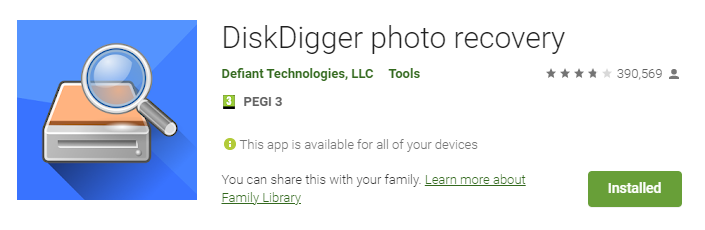
- 确保SD卡已插入到你的安卓设备中。
- 启动DiskDigger。
- 根据你拥有的应用版本,开始基础扫描或全部扫描。
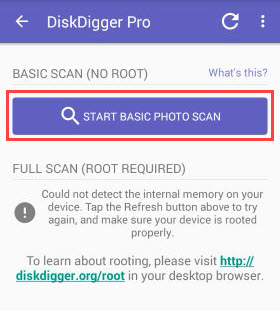
- 选择你想恢复的所有文件,并将它们传输到你的手机上。
虽然如果你的Android SD卡已经损坏且重要文件丢失,这种方法特别方便,但你也可以使用它来从标准尺寸的SD卡中恢复数据。你只需一部支持合适内存卡读卡器的Android智能手机。
方法3: 支付专业数据恢复服务

专业数据恢复是从损坏的SD卡恢复数据的最昂贵方式,但它也最有可能带来出色的结果。
专业数据恢复中心雇用了经验丰富的专业人员,他们配备了最先进的硬件工具和软件应用程序,使他们能够处理各种复杂的数据丢失情况。
最优秀的数据恢复中心不仅能修复逻辑损坏的损坏SD卡,还能从物理状况不佳的损坏SD卡中恢复文件,如果你需要恢复极其宝贵的数据,比如无法替代的家庭照片或者花费数周时间整理的商业文件,那么这些中心非常值得其价格。
如何修复损坏的SD卡
在本节中,我们将指导您完成若干旨在恢复SD卡功能的有效方法。从简单的故障排除步骤到更高级的修复技术,这些方法旨在帮助您使SD卡重新变得可用。
方法 1: 从另一设备访问SD卡
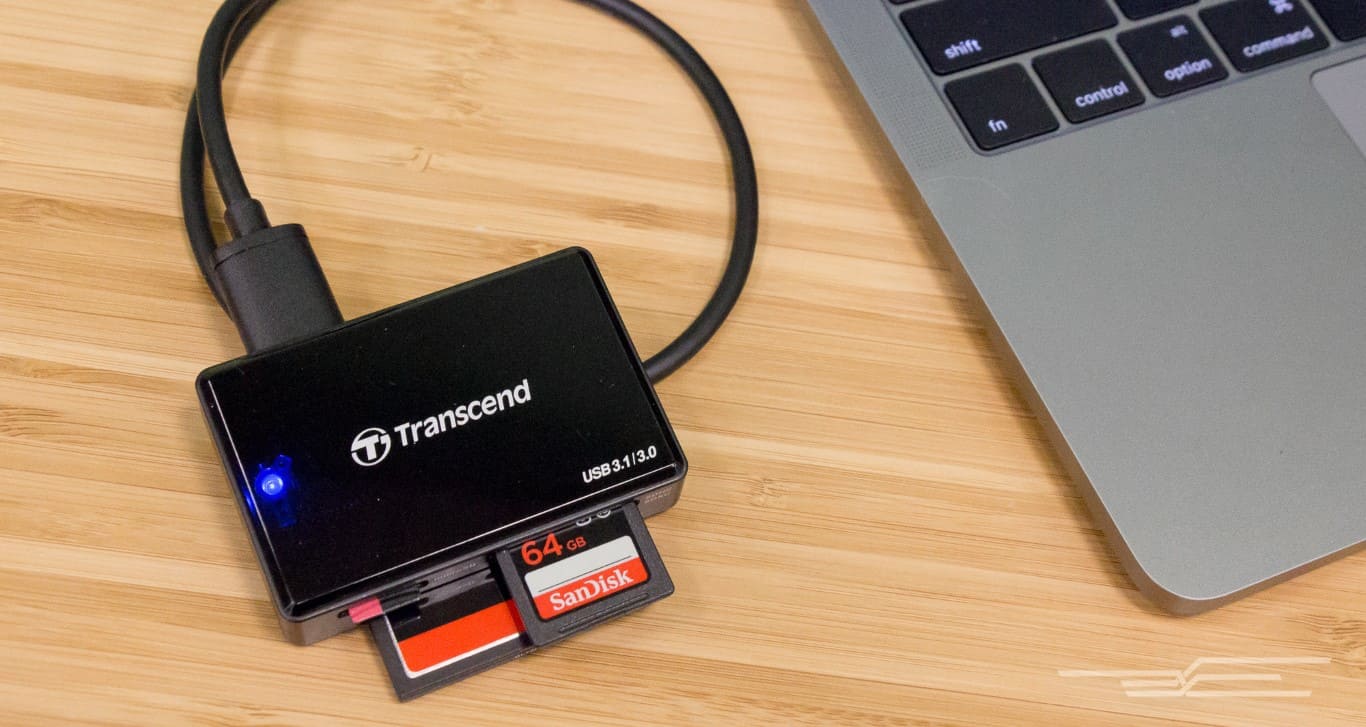
为排除计算机可能导致数据损坏的可能性,我们建议您首先将SD卡连接到另一台设备上。如果您没有其他计算机可以使用,可以使用带有SD卡插槽的智能手机或智能电视。
如果您能夠从另一台设备上正常访问SD卡的内容,那么您的电脑或它的内存卡读卡器可能出了问题。
再次,最简单的解决方案是购买一个新的内存卡读卡器然后再试一次。如果那没有帮助,那么你应该检查你的操作系统的完整性,因为你的问题可能是由缺失或故障的驱动程序引起的。
方法2: 使用CHKDSK命令修复文件系统错误
CHKDSK是Windows中的一个命令行工具,你可以用它来检查SD卡的磁盘错误和坏扇区,并尽可能进行修复。使用命令行工具来修复SD卡损坏可能会感到有些吓人,但只要你按照我们的指示操作,实际上并没有什么难的:
- 打开文件资源管理器并从左侧面板选择此电脑。
- 记下您SD卡的盘符。
- 同时按Windows + X键,然后选择Windows PowerShell(管理员)。
- 输入以下命令并按Enter键(将X替换为您SD卡的盘符):
chkdsk X: /r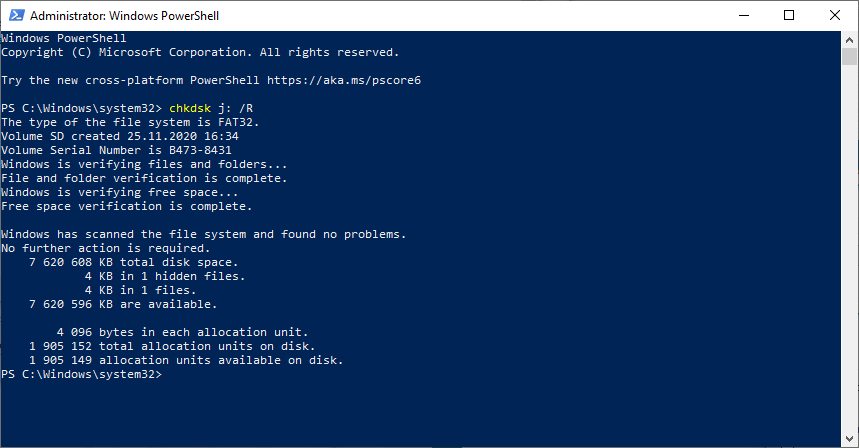
- 如果系统询问是否强制卸载SD卡,请同意。
/r 参数指示 CHKDSK 定位坏扇区并恢复可读信息。您也可以尝试使用 /f 参数,该参数可以修复错误,但不会恢复可读信息。
方法3: 更改SD卡的驱动器字母
这似乎是修复SD卡损坏的奇怪方法,但改变驱动器的盘符确实可以让无法读取的SD卡再次被识别。要这么做:
- 按 Windows + X 并选择磁盘管理。
- 右键点击你的SD卡,选择更改驱动器号及路径选项。
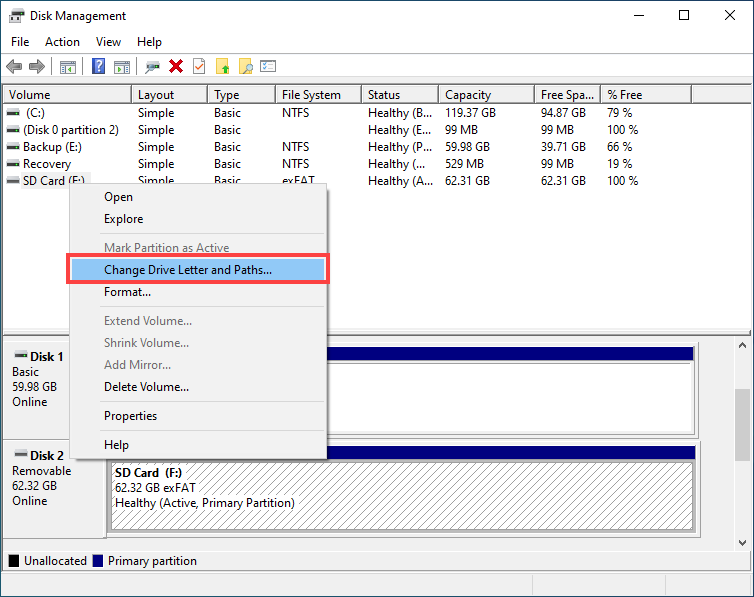
- 点击更改并为你的SD卡分配一个不同的字母。点击确定以确认你的选择。
当然,如果你的SD卡真的已经损坏了,仅仅改变驱动器字母是无法修复损坏并恢复损坏SD卡数据的,这就是下一个方法发挥作用的地方。
方法 4: 使用Windows磁盘修复工具修复您的SD卡
Windows 中包含了一个易于使用的磁盘修复工具,它可以自动诊断并修复常见的SD卡问题。要使用Windows磁盘修复工具修复您的SD卡:
- 打开Windows资源管理器并从左侧面板选择此电脑。
- 右键点击你的SD卡并选择属性。
- 切换到工具选项卡并选择检查选项。
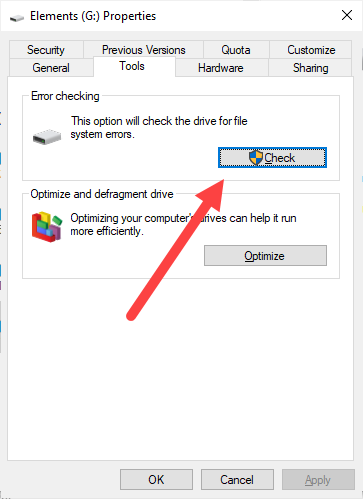
- 即使没有发现错误也选择扫描并修复驱动器。
除了Windows磁盘修复工具外,还有各种第三方软件应用程序可以恢复已删除的分区、修复损坏的分区表、恢复已删除的数据等。最佳示例是TestDisk,这是一个免费的开源数据修复工具,能够处理即使是严重的数据损坏。只要知道TestDisk有一个相当不直观的命令行用户界面。如果你偏好图形用户界面,可以使用像Disk Drill这样的数据恢复应用程序,我们将在下一章中描述。
方法 5: 通过格式化SD卡重新创建文件系统
如果您不在乎SD卡上存储的数据,并且您只是想修复阻止您使用它的损坏,您可以通过使用Windows中内置的格式化工具执行快速格式化来重新创建文件系统:
- 打开文件资源管理器并从左侧面板中选择“此电脑”。
- 右键点击你的SD卡,并选择“格式化”选项。
- 选择“快速格式化”选项并点击“开始”。

适用于SD卡的最佳文件系统是FAT32和exFAT。前者被绝大多数支持SD卡的设备所支持,而后者可以存储极大的文件,这在录制高清视频时非常方便。
方法 6: 重新安装您的SD卡读卡器驱动程序
有可能您的SD卡完全没有问题,造成您无法访问数据的问题是SD卡读卡器的责任。在很多情况下,您只需要重新安装其驱动程序就可以恢复SD卡读卡器的工作状态:
- 按Windows + X,然后选择设备管理器。
- 将您的SD卡读卡器连接到计算机。
- 双击磁盘驱动器,然后右键单击您的SD卡读卡器。
- 选择卸载设备选项,然后点击卸载以确认您的选择。
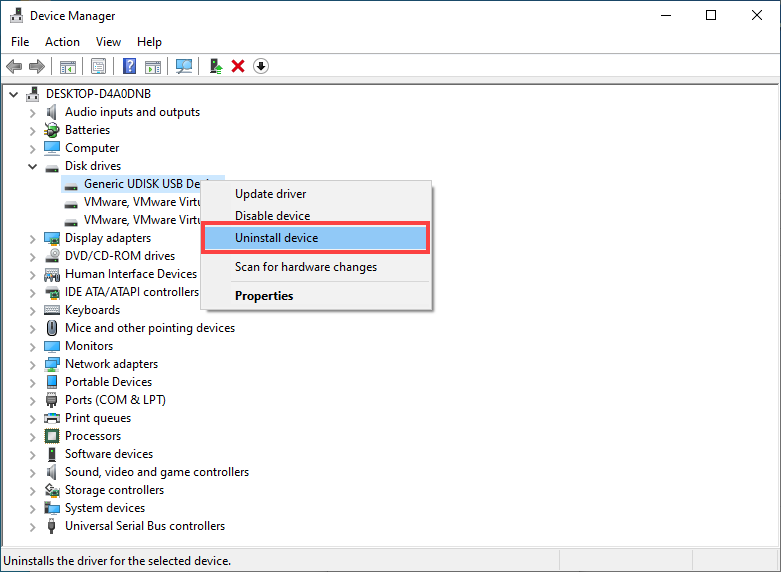
- 断开您的SD卡读卡器连接并重启计算机。
- 重新连接您的SD卡读卡器,等待计算机重新安装相关驱动。
也有可能您的存储卡读卡器需要一个特殊的驱动程序,Windows并不知道。要检查是否真的如此,请询问制造商。
方法 7: 检查SD卡是否正品
在亚马逊和阿里巴巴这样的网站上销售的假SD卡出人意料地多。这些SD卡承诺有大容量的存储空间,但实际上只提供了一小部分。因为假SD卡被编程显示与它们实际提供的不同的存储容量,您的设备将无法正确使用该卡,因此可能会发生数据损坏。
要检查您的SD卡是否为正品,您可以使用免费工具,例如 FakeFlashTest,它通过向空闲空间写入大型随机文件然后验证它们的完整性来工作。当该工具遇到一个完整性受损的文件时,您就知道那里是真实存储容量的终点。
- 下载并启动该工具。
- 选择你的SD卡,然后点击快速容量测试按钮(确保SD卡内没有重要数据,因为它们会被擦除)。
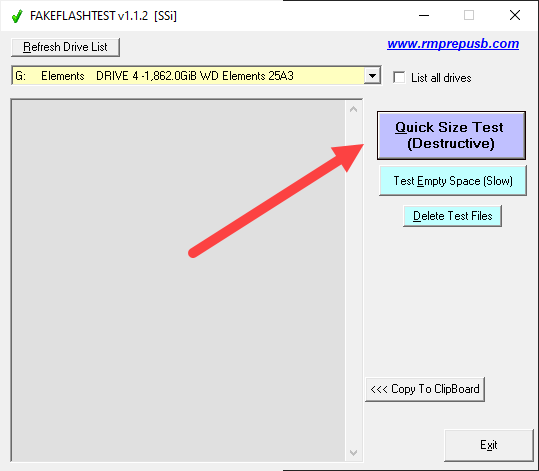
- 等待FakeFlashTest确定SD卡的真实容量。
虽然可以使用假的SD卡,但我们强烈建议您避免这样做,因为数据损坏的风险实在太高。在极端情况下,SD卡甚至可能会变得无法使用,而且并不总是有可能恢复已损坏的SD卡。
方法8: 在RAW SD卡上创建分区
如果您的SD卡已变得如此损坏以至于现在没有文件系统(=是RAW),那么您需要在其上创建一个新的分区才能再次使用它。只需知道这种方法涉及重新分区和格式化卡,这可以恢复其功能,但可能使丢失数据的恢复更加困难。因此,在进行此修复之前尝试数据恢复至关重要。
如果您已经从SD卡中尽可能恢复了所有重要数据,那么您可以开始在您的RAW SD卡上创建一个新的分区:
- 按下Windows + X,选择磁盘管理。
- 找到RAW格式的SD卡,并在未分配空间上点击右键。
- 选择新建简单卷选项。
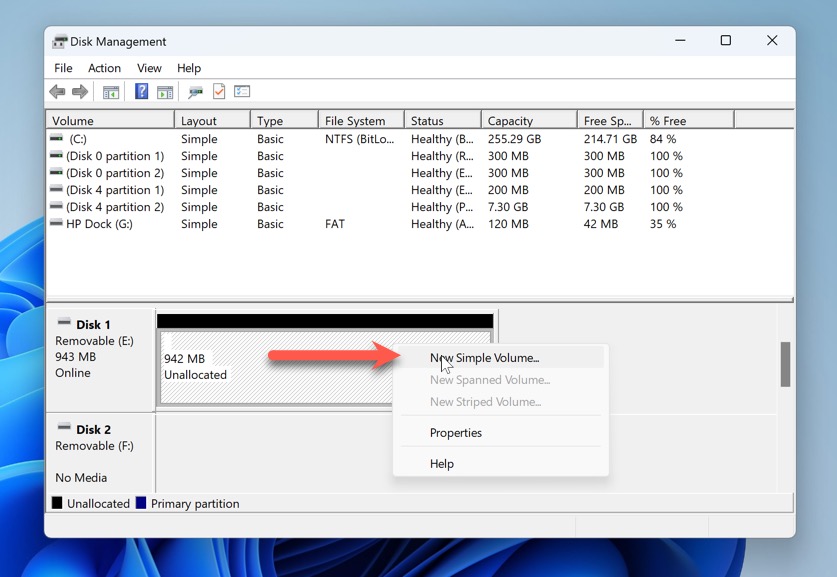
- 按照分区创建向导操作。当被问到选择您期望的文件系统时,选择FAT32或exFAT(如果您的SD卡大于32 GB)。
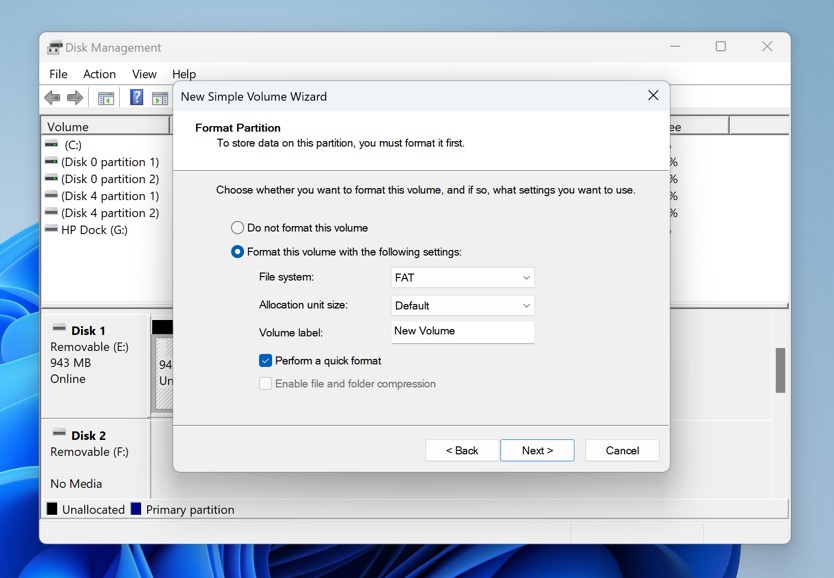
- 点击完成以关闭分区创建向导。
结论
任何与SD卡损坏的遭遇都可能是令人生畏的,因为危险太大了—你的数字记忆、重要的商业文件,或许是你的加密货币财富的钥匙。但正如我们探讨的,有多种方法可以有效地解决这个问题。只需记住首先创建你整个损坏SD卡的完整字节对字节备份,你应该能够在家解决问题。




